チャネルページに写真などの画像を貼り込むことができます。(2016年12月にできるようになりました)
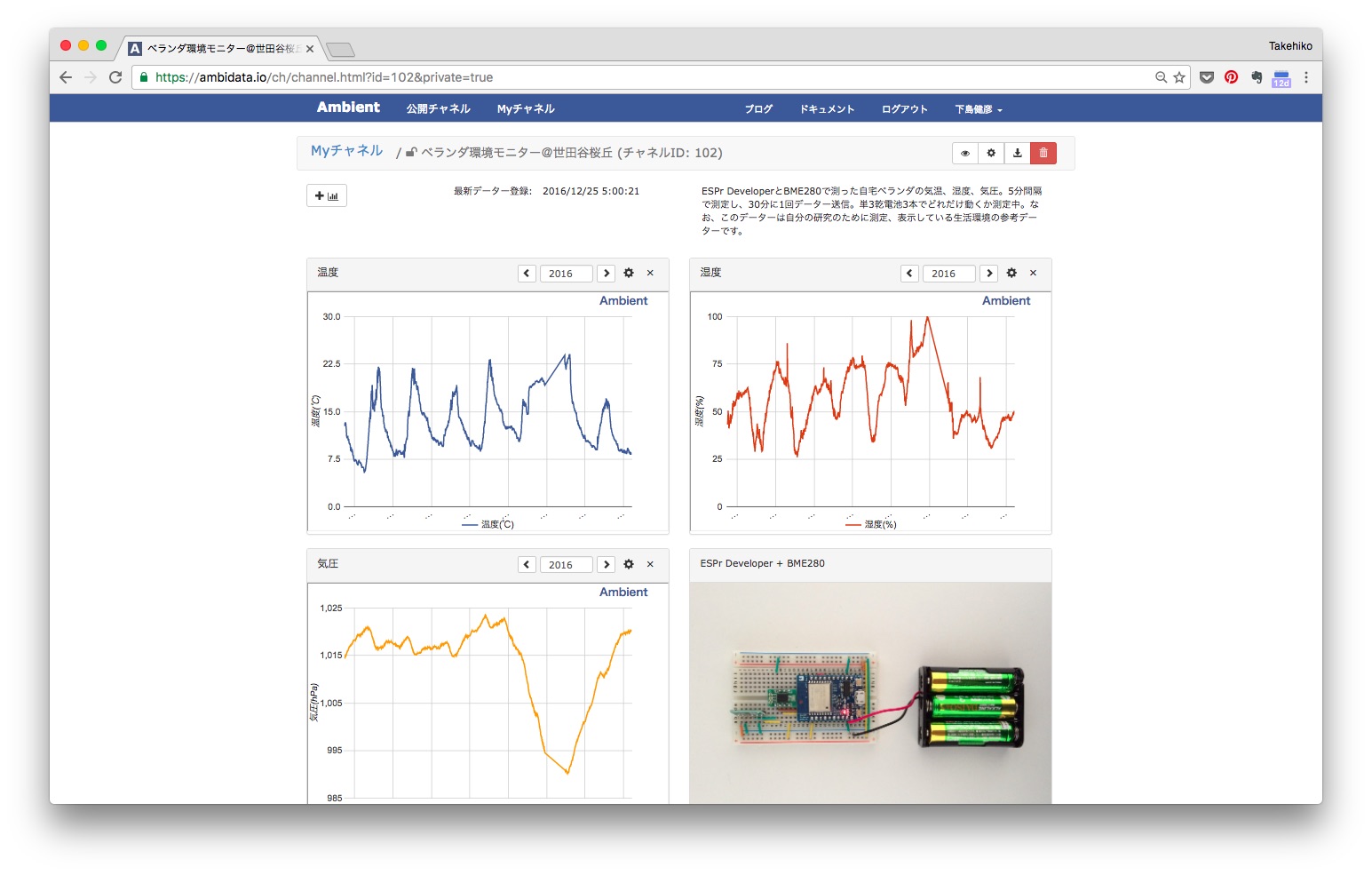
画像を貼り込むためには、次のいずれかの写真共有サービスに画像をアップロードし、Ambientにそれを貼り込みます。
- Google Drive
- Flickr
- Dropbox
各写真共有サービスの基本的な使い方は省略します。ここでは各写真共有サービスに画像をアップロードしたところからの操作を説明します。
Ambientでの操作
画像の貼り込みはチャネル設定ページでおこないます。
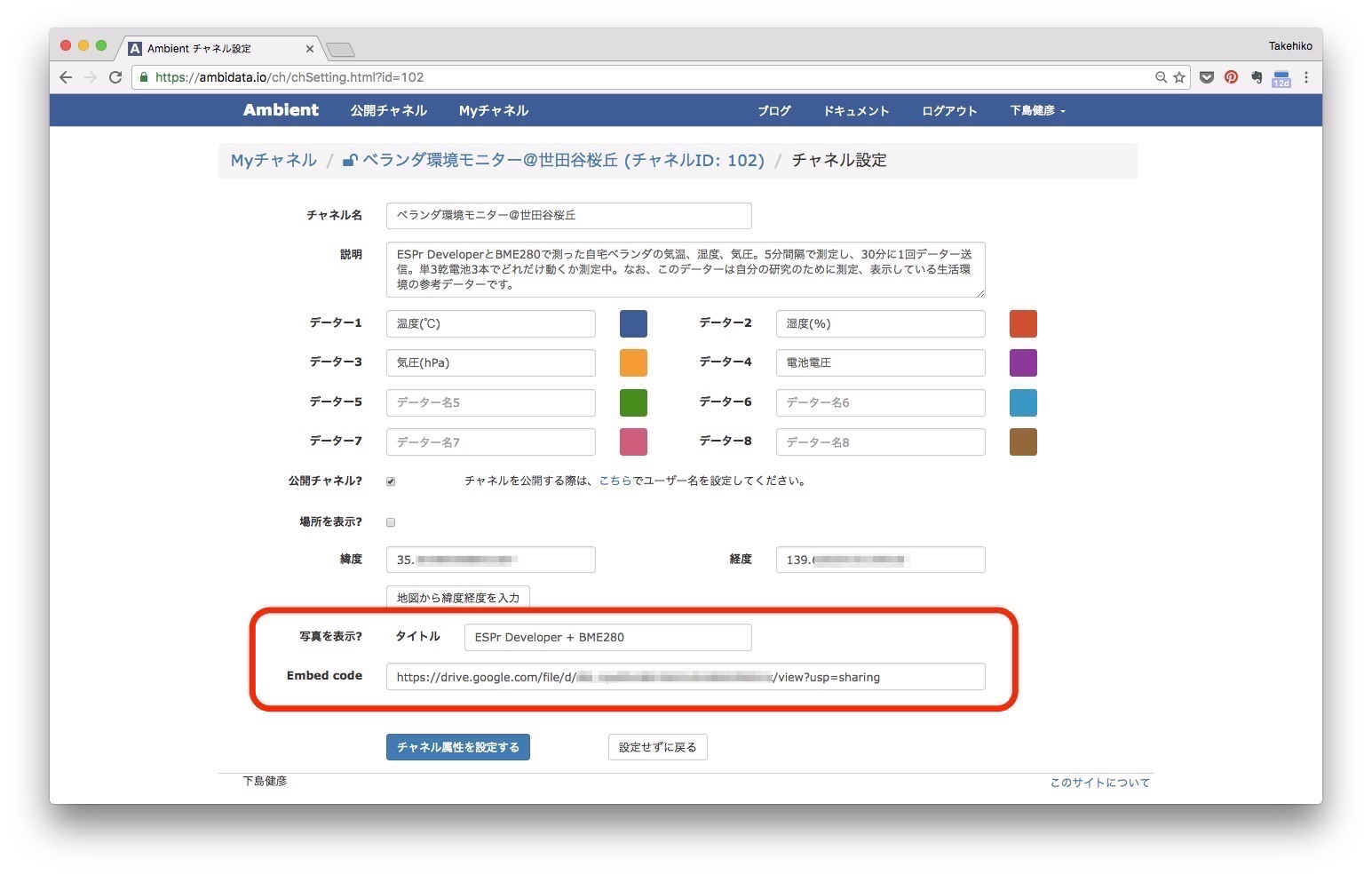
「写真を表示?」の「Embed code」に写真共有サービスから取得するHTMLコードをコピーします。具体的な方法は以下で説明します。「Embed code」を空白にすると貼り込みが解除されます。タイトルに入力したものは写真フレームのヘッダーに表示されます。タイトルを省略すると「写真」と表示されます。
Google Driveの画像の貼り込み
- 画像ファイルをGoogle Driveにアップロードします。
- 貼り込む画像を右クリックし、出てきたメニューの「Get shareable link」を選択します。
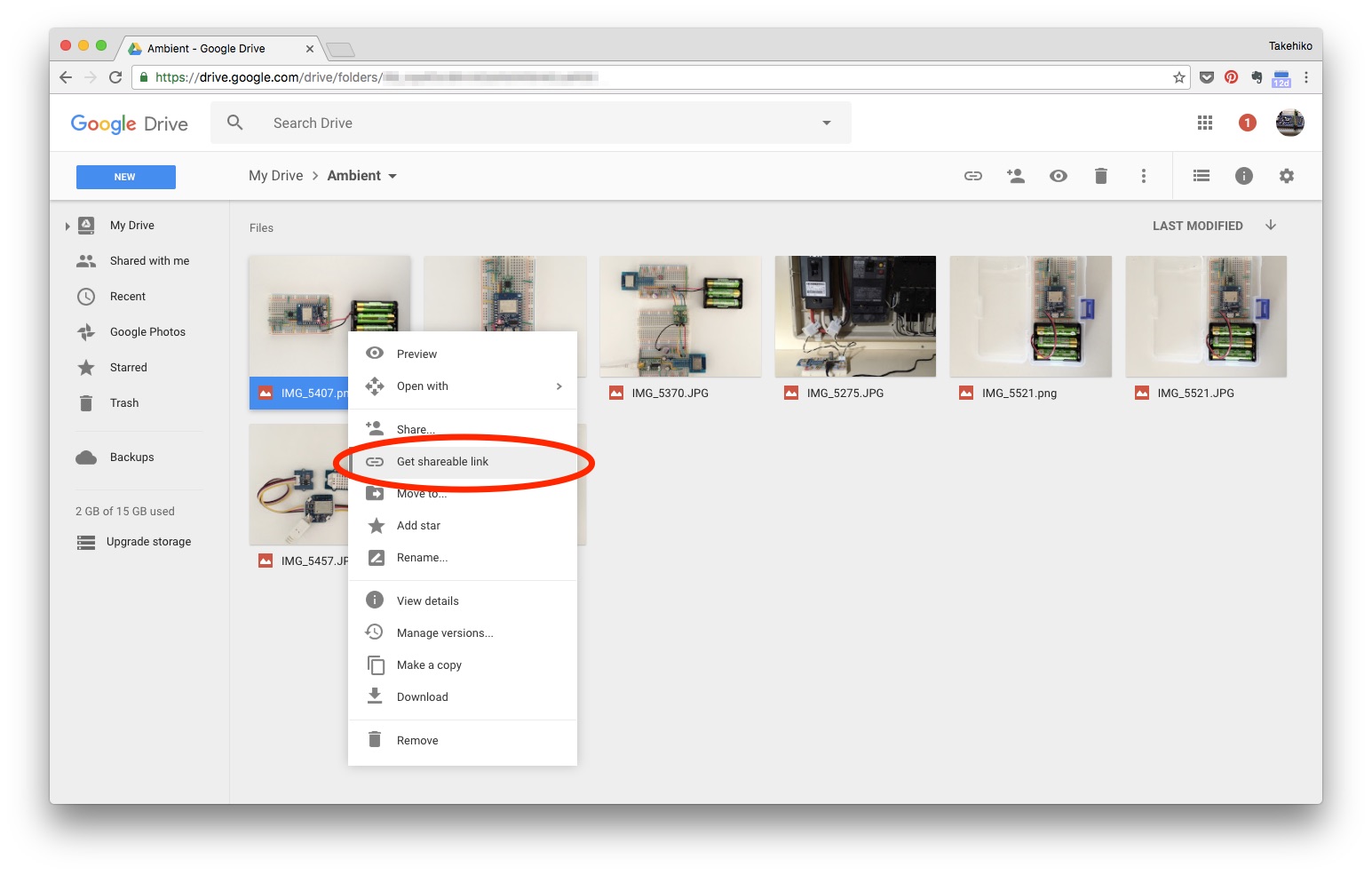
- 出てきた「Link sharing on」という画面のURLをコピーします。
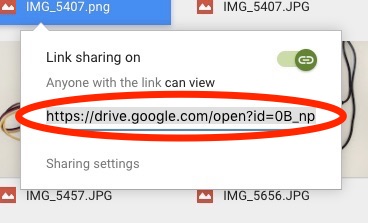
- コピーしたものをAmbientのチャネル設定ページの「Embed code」に貼り付けます。
- チャネル設定ページの「チャネル属性を設定する」ボタンをクリックします。
これでGoogle Driveの画像がチャネルページに貼り込めます。
Googleの写真共有サービスといえばGoogle Photosですが、2016年12月時点でGoogle Photosの画像をWebページに貼り込むことはできないようです。Google Driveに置いた画像は貼り込むことができるのでAmbientではGoogle Driveからの貼り込みを提供しました。
Flickrの画像の貼り込み
- 画像ファイルをFlickrにアップロードします。
- 「Camera Roll」で、貼り込む画像をクリックし、出てきたメニューの「Privacy」をクリックします。
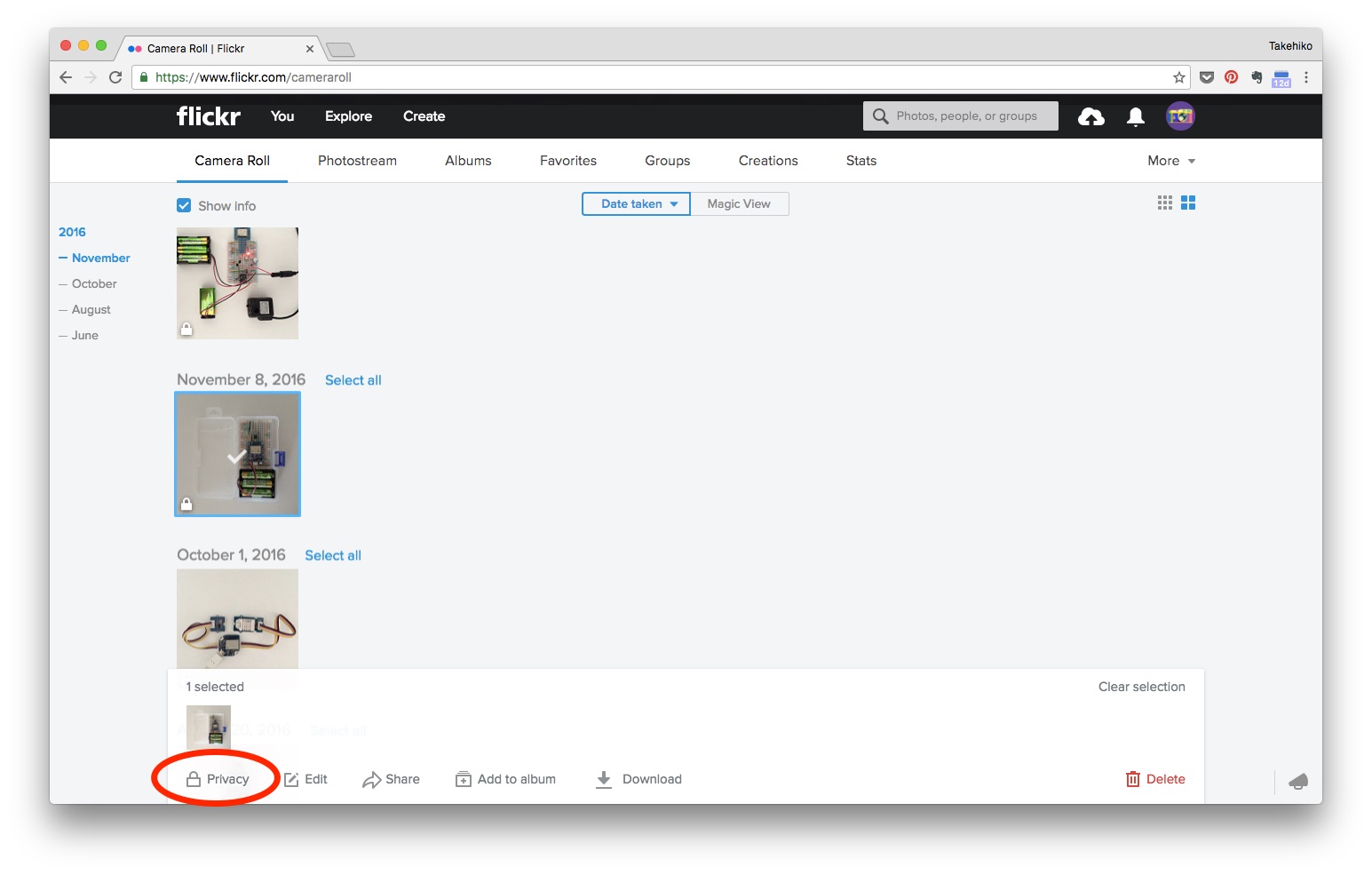
- メニューから「Public」を選択し、「Change」をクリックし、次の画面で「OK」をクリックします。
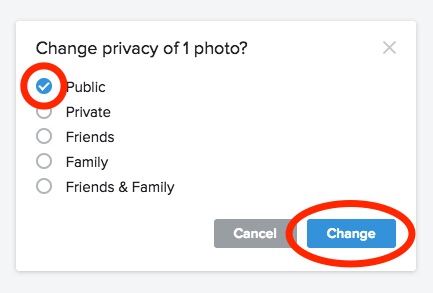
- 「Photostream」ページに切り替え、貼り込む画像をクリックします。
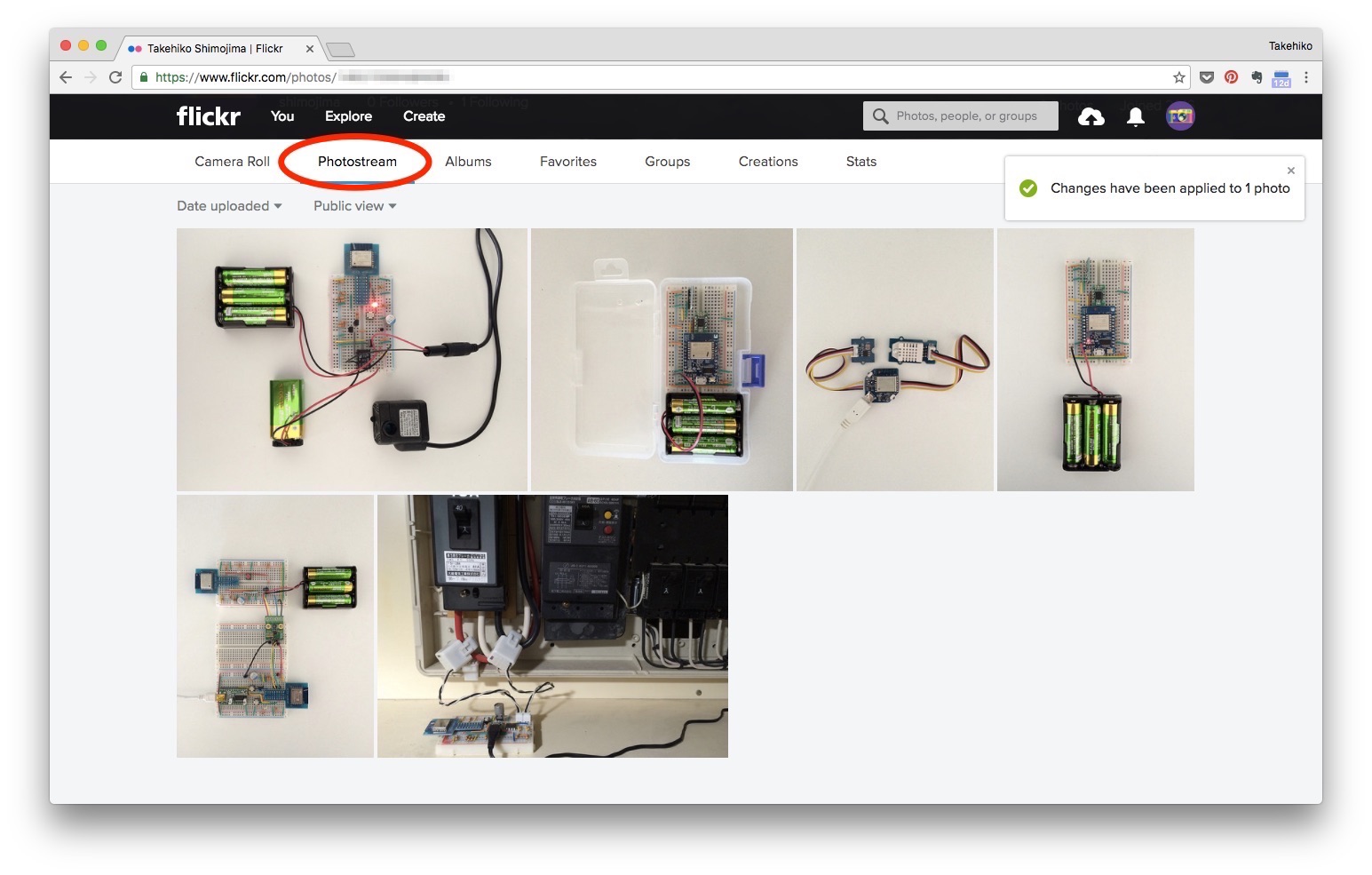
- 貼り込む画像のページで右下の「Share photo」ボタンをクリックします。
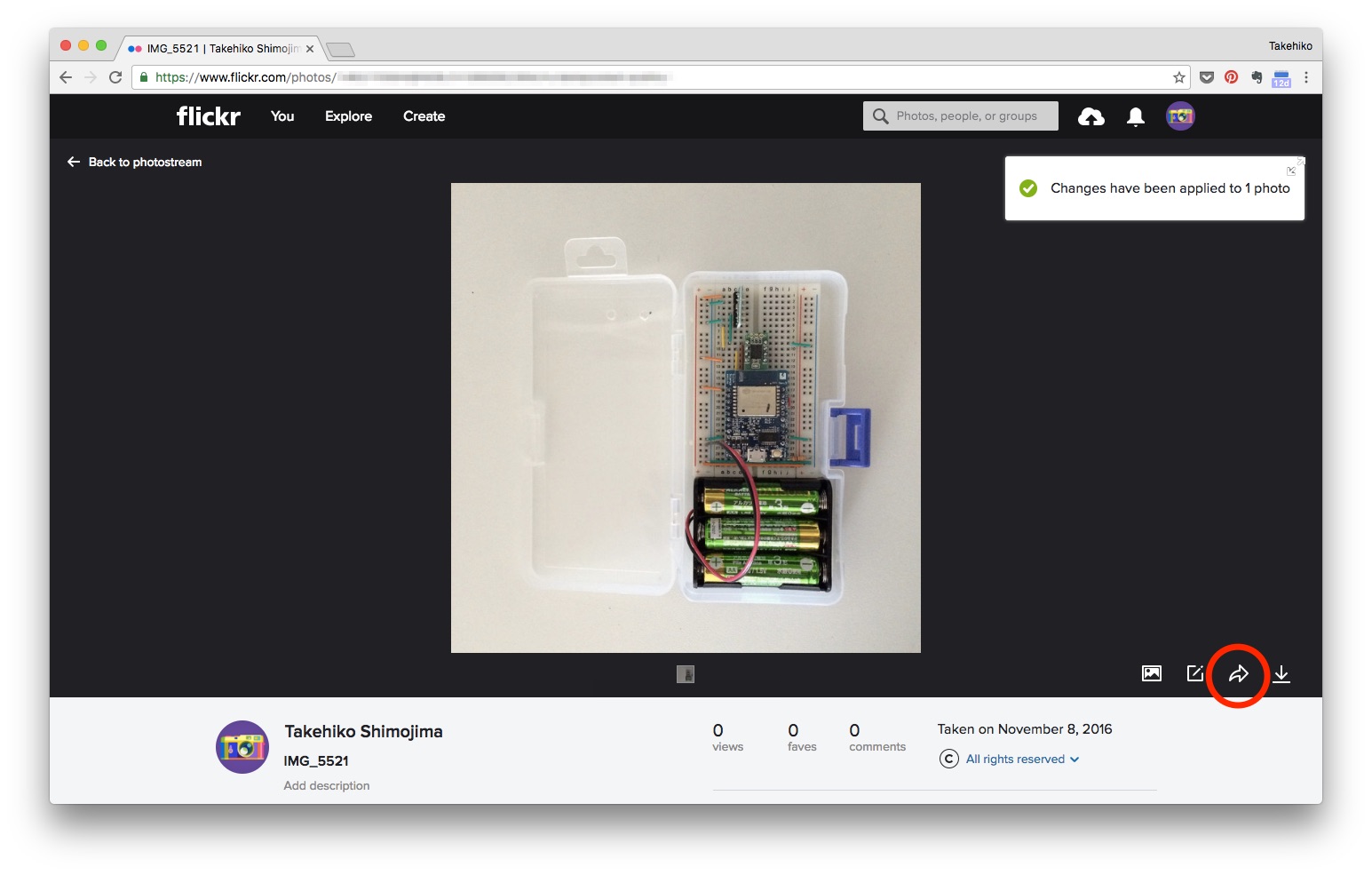
- 出てきた画面で「Embed」を選択し、その下のコード全部をコピーします。
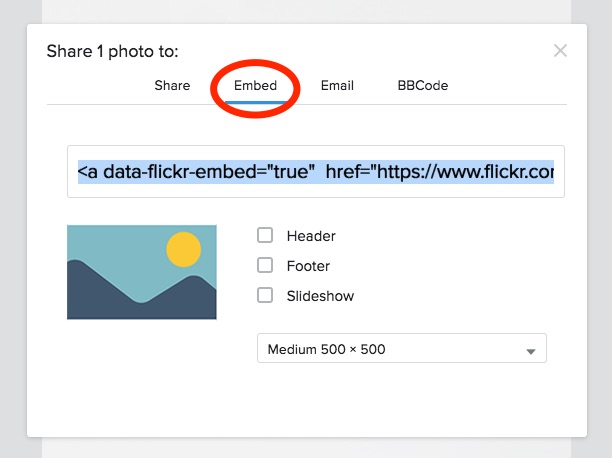
- コピーしたものをAmbientのチャネル設定ページの「Embed code」に貼り付けます。
- チャネル設定ページの「チャネル属性を設定する」ボタンをクリックします。
これでFlickrの画像がチャネルページに貼り込めます。
Dropboxの画像の貼り込み
- 画像ファイルをDropboxにアップロードします。
- 貼り込む画像にマウスオーバーし、「共有」ボタンをクリックします。
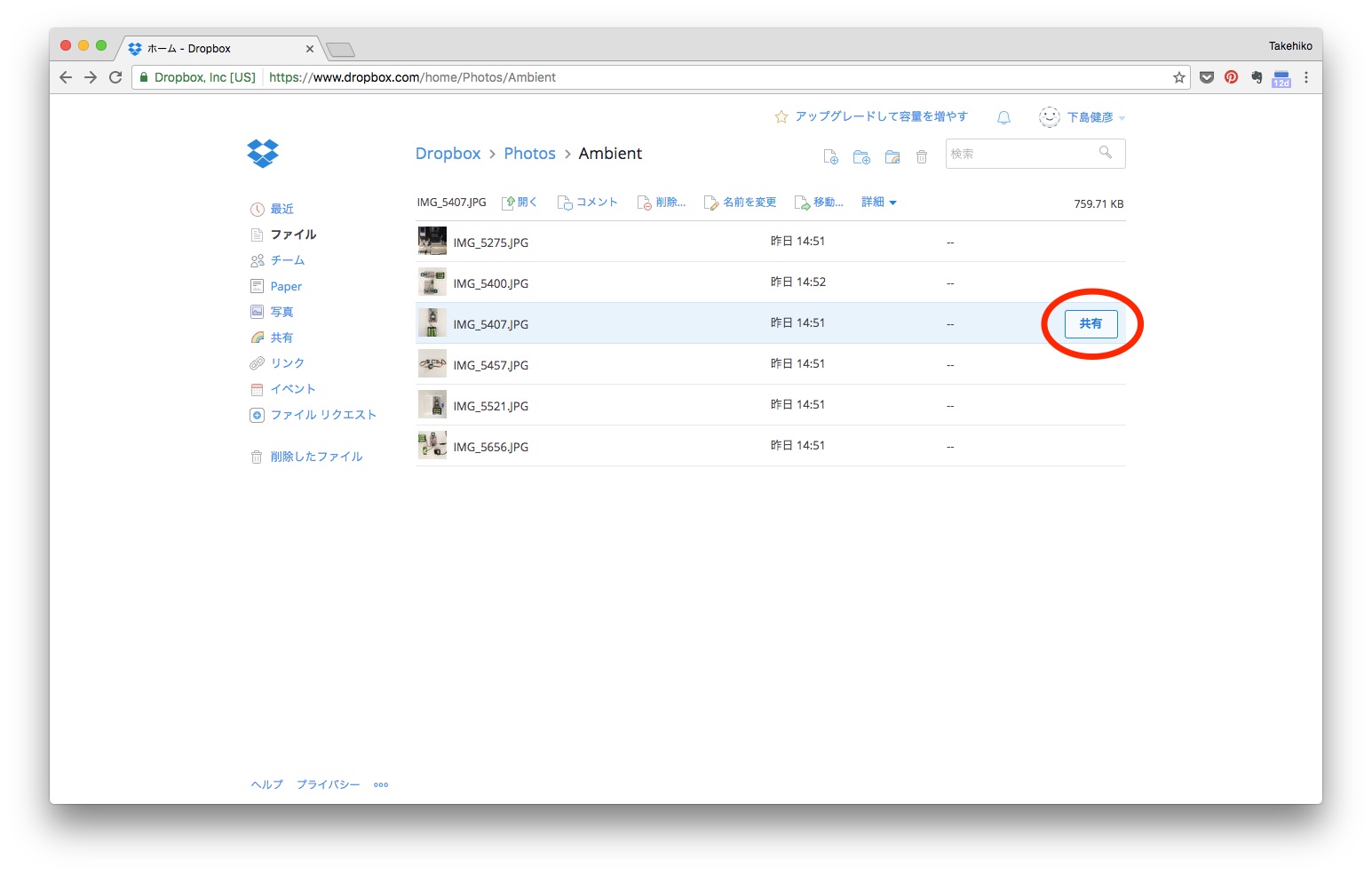
- 出てきた画面で「リンクを作成」をクリックします。
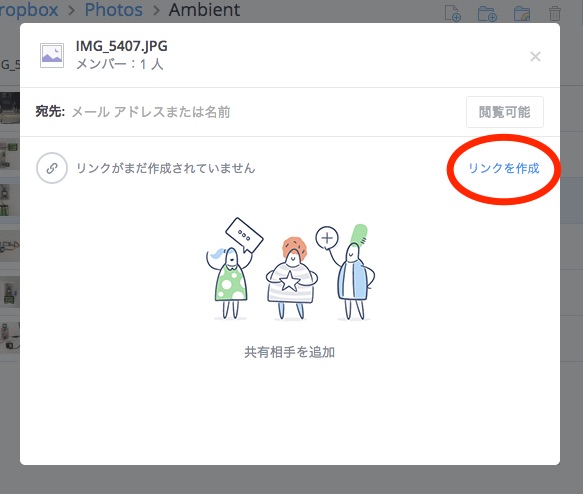
- 表示が「リンクの設定・リンクのコピー」に変わるので、「リンクのコピー」をクリックします。

- リンクがコピーされるので、それをAmbientのチャネル設定ページの「Embed code」に貼り付けます。
- チャネル設定ページの「チャネル属性を設定する」ボタンをクリックします
これでDropboxの画像がチャネルページに貼り込めます。
画像のサイズと向き
画像はチャネルページの写真フレームに合わせて縮小または拡大して表示されます。元の画像が写真フレームよりも縦長なら横幅を写真フレームに合わせて拡大または縮小し、上下にはみ出た部分を無視します。横長なら縦幅を合わせて左右にはみ出た部分を無視します。表示したい部分が中央になるように写真を用意してください。
iPhoneなどで撮った写真は撮った時のカメラの向きなどの情報(Exif情報)がJPEGファイルに保存されます。写真を表示する時はこの情報を使って向きを補正するのですが、ファイルがGoogle Driveなど他のサイトにあるとExif情報を取得することが出来ず、向きの補正ができません。パソコンで見ると正しい向きに表示される写真がAmbientに貼り込むと回転してしまう場合があります。PNGファイルはExif情報を保存しないので、画像が回転してしまう場合はJPEGファイルをPNGファイルに変換してから貼り込んでください。